Make.com 모듈을 활용한 자동화-쉽고 직관적으로 내 업무를 스마트하게!
안녕 친구! Make.com 들어본 적 있어?
이제는 기계의 힘을 빌어서 자동화로 반복적인 작업이나 스케줄을 관리하고 자동으로 맡겨야 생산성을 확보하는 세상이 될 거야 현재시점 유용한 도구 하라고 아마두 추천 가능할 듯
요즘 자동화 도구가 핫한 건 알지? 그런데 네가 "코딩 모른다"면서도 "나도 업무 자동화 하고 싶어!"라고 말한 거 기억나. 그래서 오늘은 내가 진짜 유용한 자동화 툴 하나를 소개해 주려고 해.
바로 Make.com(옛 Integromat) 이야. 코딩 몰라도 쉽고 직관적인 드래그-앤-드롭 방식으로 다양한 작업을 자동화할 수 있어서 완전 시간 절약 꿀템이야!

Make.com 이 뭐야?
Make.com은 다양한 앱과 서비스를 연결해서 업무를 자동화할 수 있는 툴이야. 예를 들어, 구글 스프레드시트에 고객 데이터를 입력하면 자동으로 이메일을 보내도록 설정할 수도 있고, 네가 자주 사용하는 Slack이나 Notion 같은 도구랑도 연동할 수 있어.
그리고 좋은 점은 코딩을 잘 몰라도 사용할 수 있다는 거! 인터페이스가 굉장히 직관적이라서 초보자도 데이터 흐름을 따라가기 어렵지 않아. 다만, 조금씩 응용력을 높이다 보면 꽤 고급스러운 자동화 설정도 가능하더라고.
2025년 현재, Make.com 이 주목받는 이유
2025년 현재, 업무 효율성과 생산성을 중요시하는 분위기가 어느 때보다도 강해졌잖아? 특히 원격 근무와 디지털 전환이 보편화되면서, 다양한 웹 도구와 앱을 효과적으로 연결하고 관리하는 방법이 필수적이 됐어.
특히 Make.com은 "비전문가도 쉽게 접근할 수 있다"는 점에서 폭발적인 사랑을 받고 있어. 너도 알다시피 Zapier 같은 경쟁 툴도 있지만, Make.com은 세부 설정의 자유도가 높고 가격도 비교적 합리적이라는 게 장점이더라고.
Make.com(구 Integromat)은 다양한 도구와 애플리케이션을 연결해 반복적인 작업을 자동화할 수 있게 도와주는 플랫폼입니다. 공유해 주신 세 가지 사례는 정말 실용적이고 누구나 쉽게 접할 수 있는 활용 사례들이네요! 여기에 몇 가지 추가 적용 사례와 단계별 설명을 곁들여 발전시켜 보겠습니다.

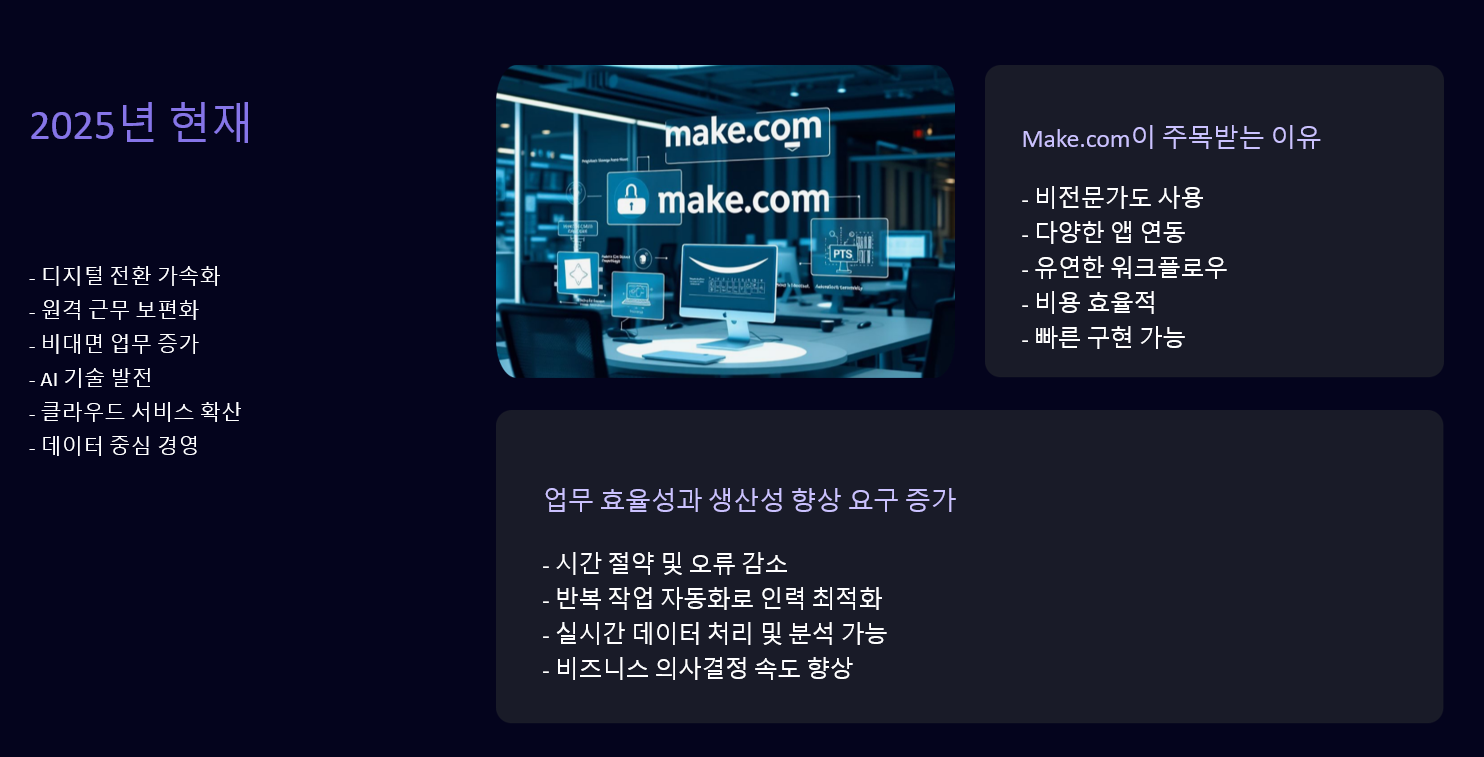
1. 구글 캘린더와 Gmail을 연결한 일정 알림 시스템
목적: 중요한 회의나 이벤트를 사전에 잊지 않도록 알림을 Gmail 또는 Slack으로 받는다.
실행 방법 (Step-by-Step)
Make.com에 로그인 후 시나리오 생성
새로운 "시나리오"를 생성하고, 첫 번째 모듈로 "Google Calendar"를 선택합니다.
트리거 선택: 새로운 캘린더 이벤트
구글 캘린더에서 새로운 이벤트가 생성되었을 때를 트리거로 설정합니다. 사용자의 특정 캘린더를 선택하세요.
조건 추가 (옵션)
예를 들어, 중요한 일정만 필터링하고 싶다면 조건을 설정할 수 있습니다. (예: 제목에 '회식', '미팅' 등이 포함되었을 때만)
알림 전송 모듈 추가
두 번째 모듈로 "Gmail"을 선택해, 이메일 템플릿을 작성하세요. Slack 알림을 추가하려면 Slack을 별도로 모듈로 연결하십시오.
테스트 및 배포
시나리오 설정이 완료되면 테스트를 실행하여 알림이 정상적으로 전송되는지 확인합니다.

2. 고객 관리용 데이터 자동화
목적: 고객 설문 데이터를 수동으로 옮기지 않고, 입력 즉시 데이터를 정리하고 이메일을 자동 발송한다.
실행 방법 (Step-by-Step)
폼 데이터 수집 시작
첫 번째 모듈로 "Google Forms" 또는 "Typeform"을 설정합니다. 새로 작성된 답변 데이터를 추적할 수 있도록 트리거를 활성화합니다.
데이터 저장 모듈 추가
"Google Sheets"를 두 번째 모듈로 연결합니다. 폼의 각각의 응답 항목이 시트의 새 행에 자동으로 추가되도록 매핑하세요. 고객 이름, 이메일 등 중요한 데이터를 엑셀 형태로 깔끔히 저장합니다.
고객 확인메일 자동 전송
세 번째 모듈로 "Gmail"을 연결하여, 고객이 입력한 이메일 주소로 확인 메일을 발송합니다.
이메일 템플릿을 설정하면서, "이름" 필드를 맞춤화할 수 있습니다.
예: "안녕하세요, {{이름}}님! 설문에 응답해 주셔서 감사합니다."
고객 데이터를 기반으로 추가 작업 (옵션)
필요하다면 CRM(Customer Relationship Management) 도구(예: HubSpot, Salesforce)에 연결하거나 태스크 관리 앱(Trello, Notion 등)에 고객 목록을 추가하는 과정도 설정할 수 있습니다.

3. 소셜 미디어 게시 스케쥴링
목적: 동일 콘텐츠를 여러 소셜 플랫폼에 업로드하는 과정을 자동화.
실행 방법 (Step-by-Step)
콘텐츠 저장소 선정
먼저 활용할 콘텐츠 저장소를 설정합니다. "Google Drive", "Dropbox", 혹은 특정 CMS(WordPress 등)를 첫 번째 모듈로 연결하세요. 예를 들어, Google Drive 폴더에 새 이미지/동영상이 업로드되었을 때를 트리거로 설정하십시오.
게시 플랫폼 모듈 설정
각 소셜 플랫폼(Facebook, Instagram, Twitter 등)을 연결하여, 업로드될 콘텐츠와 텍스트를 정의합니다.
예: 미리 저장된 제목과 본문 텍스트로 소셜 포스트가 자동 작성되도록 매핑.
예약된 날짜와 시간 설정
트리거가 실행될 구체적인 날짜와 시간을 설정합니다. 예를 들어, 매주 월요일 오전 10시에 업로드하도록 예약을 구성할 수 있습니다.
다중 플로우 테스트 후 배포
여러 플랫폼으로 콘텐츠 배포 플로우를 테스트하여 각 채널이 정상적으로 콘텐츠를 받는지 확인합니다.

추가 활용 사례
4. Slack 알림을 기반으로 Trello 카드 생성
Slack에서 특정 채널에 새 메시지가 게시되면 Trello에 자동으로 태스크 카드가 만들어집니다.
모듈 구성: Slack > Trello
활용 분야: 팀원 간의 협업 태스크 관리.
5. 구인공고 모니터링 및 자동지원 통합
구인 플랫폼(예: LinkedIn, 잡코리아)에 새로운 공고가 등록되면 Make.com 이 설정된 키워드를 기반으로 이메일을 자동 발송하거나 지원서를 등록합니다.
모듈 구성: RSS Feed > Google Sheets > Gmail
활용 분야: 취업 준비 자동화.
6. 전자상거래 주문 관리
Shopify에서 새로운 주문이 들어오면 Slack 메시지로 알림을 전송하고, 배송 추적 데이터를 스프레드시트에 자동 기록합니다.
모듈 구성: Shopify > Slack > Google Sheets
활용 분야: 온라인 스토어 운영 효율화.

Make.com 시작, 어렵지 않다!
무료 계정 만들기: 먼저 Make.com 공식 웹사이트에 가입해서 무료 계정을 만들자.
시각적 워크플로우 알아보기: 튜토리얼을 참고하면 전체적인 틀을 쉽게 이해할 수 있어. 원하는 앱들을 연결하고, 데이터 흐름을 따라가면서 조금씩 설정해 보면 금방 익숙해져.
간단한 템플릿 활용: 처음엔 잘 모르겠다면 기본 템플릿을 사용해도 괜찮아. 기초적인 자동화 템플릿을 보고, 어떻게 흘러가는지 분석하자.
티스토리 블로그 운영자들을 위한 팁: Make.com으로 블로그 관리가 더 쉬워진다!
너도 티스토리 블로그 운영하고 있지? Make.com은 블로그 운영에도 큰 도움이 돼.
새 글 발행 시, 자동으로 트위터 홍보 트윗 작성
댓글이 달리면 Slack 알림을 통해 실시간 확인
구글 애널리틱스 데이터를 받아 월간 트래픽 리포트 자동 생성
이런 식으로 사용할 수 있어서 블로그 관리가 훨씬 효율적이야. 콘텐츠 제작에는 우리 시간을 더 투자하고, 반복 작업은 Make.com에게 맡겨보자!



마무리하며 – Make.com으로 내 일상에 자동화 바람 불어넣기
자동화라는 게, 딱딱하고 어려운 단어처럼 느껴질 수도 있지만, 사실은 우리의 "귀찮고 반복적인 작업"을 덜어주는 일이야! Make.com은 정말 쉽고 친숙하게 다가올 수 있어.
내가 이 글을 통해 자극받아 한 번 시도해 본다면, 분명 "와, 이거 진짜 물건이네?"라고 생각하게 될 거야. 어렵지 않으니까 천천히 시작해 봅시다.

'etc' 카테고리의 다른 글
| 학생용 크로스백, 실용성과 스타일을 모두 잡았다 (0) | 2025.02.02 |
|---|---|
| "나들이 가방" 트렌드와 추천 아이템 소개 (0) | 2025.02.02 |
| 유튜브 썸네일 키워드 분석 및 클릭률 2배 올리는 비법 대공개 (0) | 2025.02.01 |
| 2025년 새롭게 등장한 AI 교통 시스템: 이제는 이런 것까지 가능하다! (0) | 2025.02.01 |
| 개인 브랜딩으로 성공하는 법: AI 툴 활용부터 시작하기 (0) | 2025.01.31 |



